Linux实验9 文件权限管理
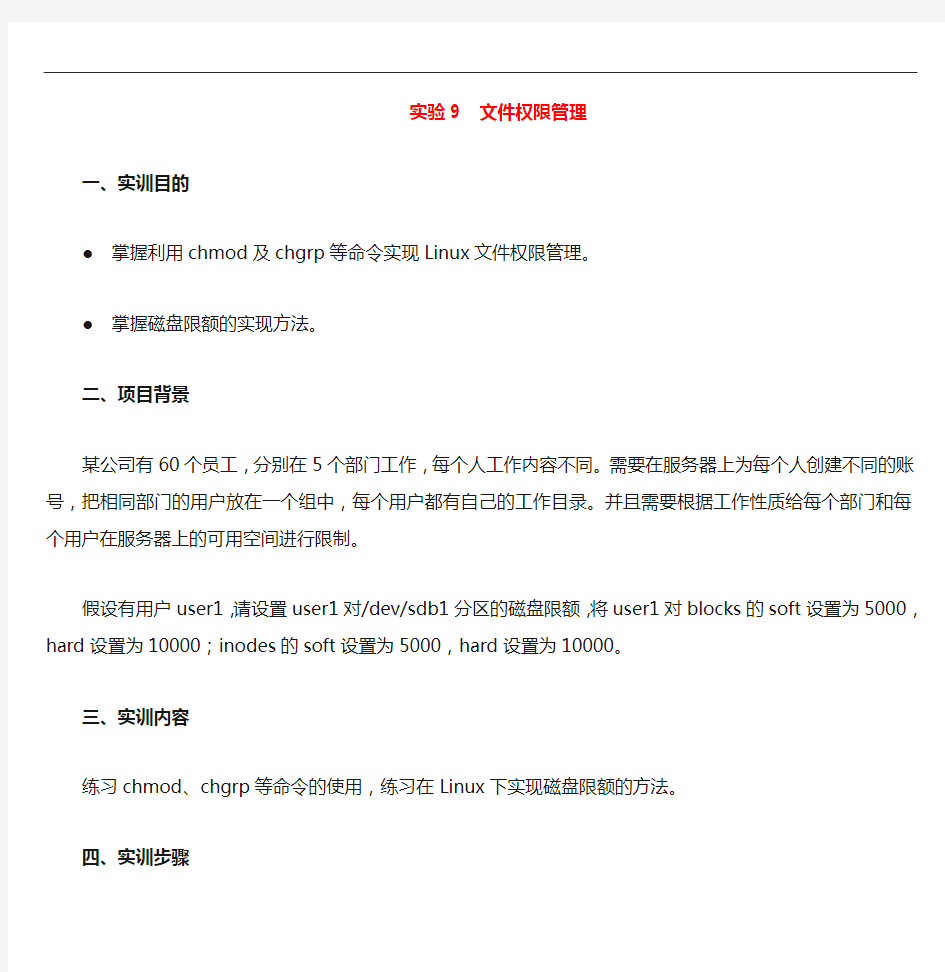
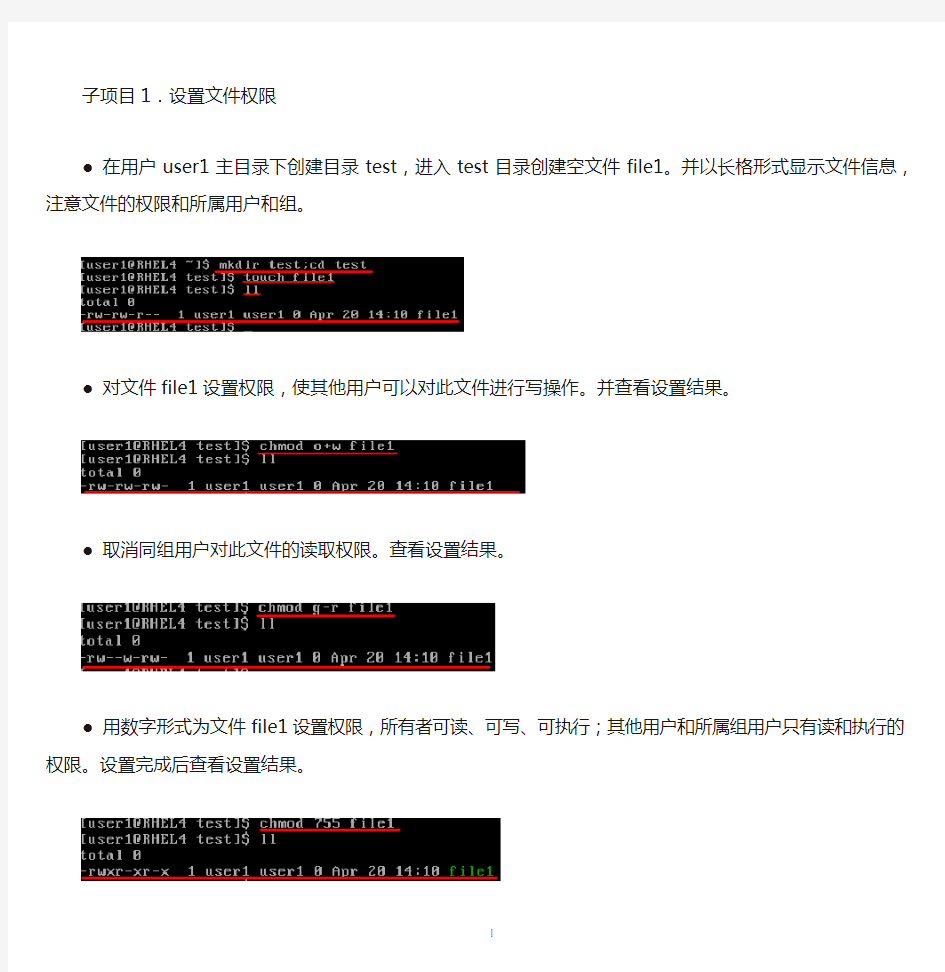
实验9 文件权限管理
一、实训目的
●掌握利用chmod及chgrp等命令实现Linux文件权限管理。
●掌握磁盘限额的实现方法。
二、项目背景
某公司有60个员工,分别在5个部门工作,每个人工作内容不同。需要在服务器上为每个人创建不同的账号,把相同部门的用户放在一个组中,每个用户都有自己的工作目录。并且需要根据工作性质给每个部门和每个用户在服务器上的可用空间进行限制。
假设有用户user1,请设置user1对/dev/sdb1分区的磁盘限额,将user1对blocks的soft设置为5000,hard设置为10000;inodes的soft设置为5000,hard设置为10000。
三、实训内容
练习chmod、chgrp等命令的使用,练习在Linux下实现磁盘限额的方法。
四、实训步骤
子项目1.设置文件权限
●在用户user1主目录下创建目录test,进入test目录创建空文件file1。并以长格形式显示文件信息,注意文件的权限和所属用户和组。
●对文件file1设置权限,使其他用户可以对此文件进行写操作。并查看设置结果。
●取消同组用户对此文件的读取权限。查看设置结果。
●用数字形式为文件file1设置权限,所有者可读、可写、可执行;其他用户和所属组用户只有读和执行的权限。设置完成后查看设置结果。
●用数字形式更改文件file1的权限,使所有者只能读取此文件,其他任何用户都没有权限。查看设置结果。
●为其他用户添加写权限。查看设置结果。
●回到上层目录,查看test的权限。
●为其他用户添加对此目录的写权限。
子项目2.改变文件的所有者
●查看目录test及其中文件的所属用户和组。
●把目录test及其下的所有文件的所有者改成bin,所属组改成daemon。查看设置结果。
●删除目录test及其下的文件。
子项目3.磁盘限额
●启动vi编辑/etc/fstab文件。把/etc/fstab文件中的/dev/sdb1分区添加用户和组的磁盘限额。重新启动
系统。
●用quotacheck命令创建https://www.360docs.net/doc/ed2783432.html,er和aquota.group文件。
●利用edquota –u user1命令给用户user1设置磁盘限额功能。将其blocks的soft设置为5000,hard
设置为10000;inodes的设置为5000,hard设置为10000。编辑完成后保存并退出。
●用quotaon命令启用quota功能。
●切换到用户user01,查看自己的磁盘限额及使用情况。
●尝试复制大小分别超过磁盘限额软限制和硬限制的文件到用户的主目录下,检验一下磁盘限额功能
是否起作用。
五、实训思考题
文件backup.tar.gz的权限如下:
-rw-r—r-- 1 root root 19274 Jul 14 11:00 backup.tar.gz
写出实现下述功能的命令:
●为文件backup.tar.gz的所有者添加执行权限。
●赋予所有用户读和写backup.tar.gz文件的权限。
●除用户所有者之外,任何人不能修改文件file。
●修改文件backup.tar.gz的用户组为adm。
●修改文件backup.tar.gz的所有者为helen。
六、实训报告要求
●实训目的。
●实训内容。
●实训步骤。
●实训中的问题和解决方法。
●回答实训思考题。
●实训心得与体会。
●建议与意见。
数据的基本统计与非参数检验
北京建筑大学 理学院信息与计算科学专业实验报告 课程名称《数据分析》实验名称数据的基本统计与非参数检验实验地点基C-423 日期2016 . 3 .17 姓名班级学号指导教师成绩 【实验目的】 (1)熟悉数据的基本统计与非参数检验分析方法; (2)熟悉撰写数据分析报告的方法; (3)熟悉常用的数据分析软件SPSS。 【实验要求】 根据各个题目的具体要求,完成实验报告 【实验内容】 根据附件“住房状况调查”给出的相关数据,请选用恰当的分析方法,分别对数据的“家庭收入”、“现住面积”,进行数据的基本统计量分析,撰写相应的分析报告; 根据附件“住房状况调查”给出的相关数据,请选用恰当的分析方法,分别分析不同学历对家庭收入、现住面积是否有显著影响,撰写相应的分析报告。 根据附件“住房状况调查”给出的相关数据,请选用恰当的分析方法,分析家庭收入与10000元是否有显著差异,撰写相应的分析报告。 根据附件“住房状况调查”给出的相关数据,请选用恰当的分析方法,分析婚姻状况对家现住面积是否有显著影响,撰写相应的分析报告。 根据附件“减肥茶数据”给出的相关数据,请选用恰当的分析方法,分析该减肥茶对减肥是否有显著影响,撰写相应的分析报告。 【分析报告】 1. 表一家庭收入和现住面积的基本描述统计量 家庭收入现住面积 N 有效2993 2993 缺失0 0 均值17696.1567 62.7241
均值的标准误279.64310 .47349 中值15000.0000 60.0000 众数10000.00 60.00 标准差15298.80341 25.90383 方差 2.341E8 671.008 偏度 5.546 .910 偏度的标准误.045 .045 峰度55.425 3.078 峰度的标准误.089 .089 百分位数25 10000.0000 45.0000 50 15000.0000 60.0000 75 20000.0000 80.0000 表一说明, 家庭收入方面: 被调查者中家庭收入的均值为17696.16元,中值为15000元,普遍收入为10000元; 家庭收入的标准差和方差都相对较大,所以,各家庭收入之间有明显的差异; 偏度大于零,说明右偏;峰度大于零,说明数据呈尖峰分布; 由家庭收入的四分位数可知,25%的家庭,收入在10000以下,有50%的家庭,收入在15000以下,有75%的家庭,收入在20000以下; 现住面积方面: 被调查者中现住面积的均值为62.724平方米,中值为60平方米,普遍面积为60平方米; 现住面积的标准差和方差都相对较大,所以,各家庭现住面积之间有明显的差异; 偏度近似等于零,说明现住面积数据对称分布;峰度大于零,说明现住面积数据为尖峰分布; 由现住面积的四分位数可知,25%的家庭,现住面积为45平方米以下,有50%的家庭,现住面积在60平方米以下,有75%的家庭,现住面积在80平方米以下。 图一:家庭收入直方图 该图表明,家庭收入分布存在一定的右偏。 图二:现住面积直方图
《Linux操作系统》实验三-权限和文件系统管理
《Linux操作系统》 实验报告 实验三:权限和文件系统管理
一、实验目的 1.Unix/Linux权限和文件管理命令; 2.Unix/Linux文件系统的使用; 3.与文件系统管理相关的其它命令。 二、实验环境 Linux操作系统 三、实验内容与实验过程及分析 (l)权限的字符串表示 使用ls -了-d 文件名查询相关文件权限 结果图为: (2) umask值与umask命令 使用命令:umask或umask –p 或 umask –S查看当前的umask值,使用umask 四位八进制数字或者符合修改umask值。 结果图为:
(3)使用权限管理命令chmod进行权限设置 为目录a1、a2修改权限(每完成一步操作都要用ls –l检查文件属性,并进行记录):
为目录a1、a2增加所有人的可进入和读写权限:chmod o+rx a1、a2 为目录a1加入同组人的写权限:chmod go+w a1 将目录a1的其他人权限递归方式设为不可读可不写不可执行:chmod -R o-rwx /root/a1 将目录a1的其他人权限递归方式设为可读可写可执行:chmod -R 777 /root/a1 结果图为:
(4)使用chown,chgrp等进行权限设置 使用权限管理命令chown,chgrp等进行权限设置(每完成一步操作都要用ls –l检查文件属性,并进行记录): 将目录a1用户主设为chown lm a1 将目录a1的组设为chgrp lm a1 将目录a1及其所有子目录的用户主设为lm,组设为chown -R lm:bin a1 结果图为:
信息系统用户和权限管理制度
物流信息系统用户和权限管理制度 第一章总则 第一条为加强物流信息系统用户账号和权限的规范化管理,确保物流信息系统安全、有序、稳定运行,防范应用风险,杜绝公司商业数据外泄,特制定本制度。 第二条物流信息系统用户、角色、权限的划分和制定,以人力资源部对部门职能定位和各业务部门内部分工为依据。 第三条物流信息系统须指定系统管理员负责用户和权限管理的具体操作。 第四条物流信息系统用户和权限管理的基本原则是: (一)账号申请或权限修改,由使用人报本部门分管副总和总经理审核。 (二)用户、权限和口令设置、U盾由系统管理员全面负责。 (三)用户、权限和口令管理、U盾必须作为物流信息系统登陆的强制性技术标准或要求。 (四)用户采用实名制管理模式。 (五)用户必须使用自己的U盾和密码登陆系统,严禁挪用、转借他人。 第二章管理职责 第五条超级系统管理员职责 负责本级用户管理以及对下一级系统管理员管理。包括创建各类申请用户、用户有效性管理、为用户分配经授权批准使用的业务系统、为业务管理员提供用户授权管理的操作培训和技术指导。 第八条业务管理员职责 负责本级本业务系统角色制定、本级用户授权及下一级本业务系统业务管理员管理。负责将上级创建的角色或自身创建的角色授予相应的本级用户和下一级业务管理员,为本业务系统用户提供操作培训和技术指导,使其有
权限实施相应业务信息管理活动。 第九条用户职责 用户须严格管理自己用户名和口令以及U盾,遵守保密性原则,除获得授权或另有规定外,不能将收集的数据信息向任何第三方泄露或公开。系统内所有用户信息均必须采用真实信息,即实名制登记。 第三章用户管理 第十条用户申请和创建 (一)申请人在《用户账号申请和变更表》上填写基本情况,提交所在部门分管副总; (二)所在部门分管副总确认申请业务的用户身份权限,并在《用户账号申请和变更表》上签字确认,提交总经理审核。 (三)总经理审核并在《用户账号申请和变更表》上签字确认。 (四)申请人持签字确认的《用户账号申请和变更表》到行政后勤部领取U盾(修改权限不需领取U盾)。 (五)申请人持签字确认的《用户账号申请和变更表》和U盾到信息中心,创建用户或者变更权限。 (六)系统管理员和业务管理员将创建的用户名、口令告知申请人本人,并要求申请人及时变更口令; (七)系统管理员和业务管理员将《用户账号申请和变更表》存档管理。 第十一条用户变更和停用 (一)用户因工作岗位变动,调动、离职等原因导致使用权限发生变化或需要注销其账号时,应填写《用户账号申请和变更表》,按照用户账号停用的相关流程办理,由系统管理员和业务管理员对其权限进行修改或注销。 (二)行政后勤部主管确认此业务用户功能权限改变原因或离职,并在《用户账号申请和变更表》上签字确认; (三)用户归属部门主管确认此业务用户功能权限改变原因或离职,并
(完整版)linux文件系统管理-权限管理实验4报告
实验报告 课程Linux系统应用与开发教程实验名称linux文件系统管理-权限管理(高级设置) 一、实验目的 1、掌握Linux文件系统权限的设置 2、掌握linux用户帐号与组管理 3、掌握linux 文件共享的设置方法 4、掌握linux 文件共享的权限设置方法 二、实验内容 1、使用root帐号通过系统提供的6个虚拟控制台登陆到linux,或在x-windows开启一个终端。 2、完成以下的实验内容 (1)、假设你是系统管理员:现要在公司linux服务器系统中新增一些用户与一个用户组。 ?使用groupadd account 添加一个名为account的组 ?使用useradd -G account acc-user1,(该命令将添加一个用户名为acc-user1的用户, 同时会建立一个与用户名同名的私有组(该私有组为用户的默认组,这个组中只有一个用户名),并把该用户将加入account的标准组,同时,按同样的方法建立acc-user2、acc-user3、acc-user4。 ?建立用户后,请使用x-window中的用户与组管理工具查看用户与组建立情况,检查用户与组的归属情况。 (2)、开启多个控制台,分别使用acc-user1、acc-user2、acc-user3登陆系统(可以在控制台分别登陆,也可以在X-windows中多开几个终端程序,默认使用root登陆,然后使用su命令通过切换用户的方式登陆,其语法为“su - user-name”,提示可以在登陆成功后运行命令“id”查看当前登陆的用户属于哪些组,当前的默认组是什么?) (3)、为account组建立一个公共共享目录/home/account-share,满足以下的权限设定要求,以及设置何种的umask: ?该目录的拥有者为acc-user1,所属组为account。 ?在该目录下建立一个/home/account-share/full-share的子目录,修改该目录的权限,使得account组的成员均能在对该目录有完全控制权限,account组外的其他用户没有任何权限,即account组的成员都可以在该目录下建立文件,同时在该子目录full-share下建立的文件,只有文件建立者有权限删除,并且每个用户在该子目录full-share下建立的文件也能自动与该account组成员可读共享。 ?在/home/account-share/为每个用户建立一个与用户名同名的子目录(如/home/account-share/acc-user1为用户acc-user1的目录,其拥有者为acc-user1,所在的组为account),配置该子目录的拥有者有完全控制权限,而同组用户只能读取,同时在用户在该目录下建立的文件,可供同组用户读。 (4)、考虑完成以上的共享目录权限设置,应注意哪些设置。包括目录的权限,目录的拥有者,目录所在的组,具体文件的权限,umask设置等。 (5)、实验报告应体现出使用不同身份的用户对所配置目录的访问测试过程。 三、实验环境 安装有vmware或visual pc软件的window主机,系统中有提供turbolinux或redhat的硬盘
实验一 Linux基本命令 权限管理
实验一Linux基本命令: 权限管理 一、实验目的: 通过实验熟悉Linux操作系统环境,掌握Linux基于多用户的权限管理机制。 二、实验要求: (1) 掌握Linux/bash环境下命令的使用 (2) 掌握Linux用户权限管理 三、实验内容 一: 观察系统的结构和文件属性 以超级用户身份登录系统(用户名root) $ pwd //观察用户主目录 $ cd / //退至根目录 $ ls //观察目录结构 $ cd /dev //进入设备文件目录 $ ls -l //观察设备文件的类型,观察每一行的第一个字符 $ cd /etc //进入系统配置文件目录 $ ls //观察配置文件 $ more inittab //查看系统启动配置文件的内容 $ cd / //退至根目录 $ ls -l //观察文件和目录的属主用户和用户组 $ umask //显示当前用户(root)的权限掩码 $ cd ~ 或者$ cd /root //进入用户主目录 $ ls -l / >list //以重定向方式创建文件list $ ls -l list //分析list文件的默认权限 $ mkdir mydir //创建目录 $ ls -l mydir //观察目录mydir的默认权限 二: 用户、用户组及权限管理 1. 创建用户组 $ groupadd student //创建student组 $ groupadd teacher //创建teacher组 2. 创建用户 创建教师用户 创建教师用户teach01,teacher作为主用户组,student为附加用户组 $ useradd teach01 -g teacher -G student 创建教师用户teach02,属主用户组为teacher,无附加用户组 $ useradd teach02 –g teacher
项目4 文件权限管理
实训项目4 文件权限管理 一、实训目的 掌握利chmod及chgrp等命令实现Linux文件权限管理。 掌握磁盘限额的实现方法。 二、项目背景 某公司有60个员工,分别在5个部门工作,每个人工作内容不同。需要在服务器上为每个人创建不同的账号,把相同部门的用户放在一个组中每个用户都有自己的工作目录。并且需要根据工作性质个每个部门和每个用户在服务器上的可用空间进行限制。 假设有用户user1,请设置user1对/dev/sdb1分区的磁盘限额,将user1对blocks的soft设置为5000,hard设置为10000; inodes的soft设置为5000,hard设置为10000。 三、实训内容 练习chmod、chgrp 等命令的使用,练习在Linux下实现磁盘限额的方法。 四、实训步骤 子项目1.设置文件权限 在用户user1主目录下创建目录test,进入test目录创建空文件filel。并以长格形式显示文件信息注意文件的权限和所属用户和组。 对文件filel设置权限,使其他用户可以对此文件进行写操作。并查看设置结果。 取消同组用户对此文件的读取权限。查看设置结果。 用数字形式为文件filel设置权限,所有者可读、可写、可执行;其他用户和所属组用户只有读和执行的权限。设置完成后查看设置结果。 用数字形式更改文件filel的权限,使所有者只能读取此文件,其他任何用户都没有权限。查看设置结果。 为其他用户添加写权限。查看设置结果。 回到上层目录,查看test的权限。 为其他用户添加对此目录的写权限。 子项目2、改变文件的所有者 查看目录test及其中文件的所属用户组。 把目录test及其下的所有文件的所有者改成bin,所属组改成daemon。查看设置结果。 删除目录test及其下的文件。 子项目3.磁盘限额 启动vi编辑/etc/fstab文件,把/etc/fstab文件中的/dev/sdb1 分区添加用户和组的磁盘限额,重新启动系统.
实验二:NTFS文件系统设置实验
实验二 NTFS文件系统设置实验 一、实验目的 1、掌握NTFS文件系统的基本概念 2、掌握NTFS文件系统进行本地安全权限设置的操作 3、掌握磁盘配额等操作 二、实验要求 1、设备要求:1台装有Windows Server 2012操作系统并装有Hyper-V的计算机 2、每组1人,独立完成 三、实验基础 实验在Hyper-V虚拟机完成,掌握Hyper-V的基本操作,理解NTFS文件系统与权限设置的基本操作。 四、实验要求与步骤 任务1: 1)选择Windows 2008/2012虚拟机; 2)添加1个虚拟磁盘(3G容量)-(建议使用SCSI控制器); 3)启动Windows 2008虚拟机,用计算机管理-存储-磁盘管理,将磁盘联机并初始化; 4)新建3个简单卷,空间大小为1G, 分别设置驱动器号为F、G、H,并格式化F盘文件系统为FAT32;G、H盘文件系统为NTFS
任务2: 创建用户S1、S2、S3等,在G盘中建立文件夹G:\DOC,用记事本存放文件111.txt ,222.txt等, 在H盘中建立文件夹H:\S1、H:\S2、H:\S3 操作实现以下设置要求,并验证: 1) G:\DOC中存放着公司重要的资料,只有S1、S2普通用户对其只拥有读取权 限,Administrator对其拥有完全控制权限 2)H盘以S1、S2、S3命名的个人文件夹,对应用户拥有完全控制权限,其它用户无任何权限(如:H:\S1文件夹,S1用户拥有完全控制权限,其他用户无任何权限)
4)文件或文件夹的复制和移动对NTFS权限的影响,实验操作并观察属性的变化 5)在H盘上启用磁盘配额: 把S1 账户的配额设置为:磁盘空间限制为20MB,警告等级为18MB 把S2 账户的配额设置为:磁盘空间限制为30MB,警告等级为28MB 切换到S1 账户,向H:\S1复制一些文件,当复制到一定程度时会出现什么问题?
5文件权限管理
实训项目5 文件权限管理 一、实训目的 ●掌握利用chmod及chgrp等命令实现Linux文件权限管理。 ●掌握磁盘限额的实现方法。 二、项目背景 某公司有60个员工,分别在5个部门工作,每个人工作内容不同。需要在服务器上为每个人创建不同的账号,把相同部门的用户放在一个组中,每个用户都有自己的工作目录。并且需要根据工作性质给每个部门和每个用户在服务器上的可用空间进行限制。 假设有用户user1,请设置user1对/dev/sdb1分区的磁盘限额,将user1对blocks的soft设置为5000,hard设置为10000;inodes的soft设置为5000,hard设置为10000。 三、实训内容 练习chmod、chgrp等命令的使用,练习在Linux下实现磁盘限额的方法。 四、实训步骤 子项目1.设置文件权限 ●在用户user1主目录下创建目录test,进入test目录创建空文件file1。并以长格形式显示文件信息,注意文件的权限和所属用户和组。 ●对文件file1设置权限,使其他用户可以对此文件进行写操作。并查看设置结果。 ●取消同组用户对此文件的读取权限。查看设置结果。 ●用数字形式为文件file1设置权限,所有者可读、可写、可执行;其他用户和所属组用户只有读和执行的权限。设置完成后查看设置结果。
●用数字形式更改文件file1的权限,使所有者只能读取此文件,其他任何用户都没有权限。查看设置结果。 ●为其他用户添加写权限。查看设置结果。 ●回到上层目录,查看test的权限。 ●为其他用户添加对此目录的写权限。 子项目2.改变文件的所有者 ●查看目录test及其中文件的所属用户和组。 ●把目录test及其下的所有文件的所有者改成bin,所属组改成daemon。查看设置结果。 ●删除目录test及其下的文件。
实验1 目录、文件与用户权限管理
《Linux网络管理课程实验报告书》 实验1 目录、文件与用户权限管理 一、实验目的 1.了解Linux的多用户、多任务的特征与使用方法。 2.掌握Linux bash shell的配置和测试方法。 3.熟练掌握Linux 的基础命令,包括目录与文件的操作、用户与群组操作、用户与文件关联的权限管理等。 二、实验环境 Red Hat Linux计算机一台。使用终端方式完成以下实验内容,建议使用窗口方式重复操作序列并比较效率和感觉。 三、实验内容 1、目录与文件操作 创建目录test并进入test 创建目录d1 进入d1 新建文件tx1 以vi打开tx1,输入内容“This is tx1.”,保存之并查看 复制tx1为tx2 重命名tx2为tx3 以vi打开tx3,更改内容“This is tx3.”,保存之并查看 退出d1
运行步骤及运行结果为: 复制d1为d2 重命名d1为d4 列出test的内容(包括子目录)运行步骤及运行结果为:
创建目录d3 进入d3 新建文件tx3 退出d3 运行步骤及运行结果: 将d2移入d3 列出d3的内容(包括子目录) 列出d3内,文件名包含 tx 的文件(包括子目录)运行步骤及运行结果为: 删除d4内的tx1 完整删除d4 完整删除d3 列出test的内容 运行步骤及运行结果为: 2、用户与群组操作
新增用户u1,并为其设置口令//在以下权限实验中,将成为文件主 新增用户u2,并为其设置口令//将成为文件主的同组成员 查看新增用户信息 查看新增群组信息 运行步骤及运行结果为: 输入cat /etc/passwd 输入cat /etc/group 3、用户与文件关联的权限管理 3.0 文件共享性质分类与文件权限设置 切换到用户u1,进入其主目录/home/u1 以vi新建pub,输入内容“u1's share to all”,保存之并查看。 设置文件属性为rw-rw-rw- 以vi新建prt,输入内容“u1's share to my group”,保存之并查看设置文件属性为rw-rw---- 以vi新建priv,输入内容“u1's secret”,保存之并查看 设置文件属性为rw------- 新建目录d_priv,查看并记录目录属性 运行步骤及运行结果为:
实验五、用户管理与权限管理
实验五、用户管理和权限管理 一、实验目的 1、掌握对系统用户和组的建立与管理。 2、掌握linux的文件访问权限和访问权限类型。 3、掌握如何设置文件访问权限。 二、实验重点与难点 1、学会使用useradd、usermod和userdel命令 2、学会使用chmod设置文件权限 三、实验内容及步骤 1)查看/etc/passwd文件和/etc/shadow文件内容,识别该文件中记录的信 息内容。 2)使用YaST创建新用户user1和用户组group1,将用户user1加入到组 group1。 3)用useradd命令建立2个用户admin和geeko(注意要求创建用户主目 录),设定好对应的用户密码,再用groupadd命令建立一个用户组school。 4)使用命令将admin用户改名为administrator。 5)使用命令将administrator账户锁定,然后再使用该账户登录系统,观 察会发生什么?然后再将账号解除锁定。 6)将linux系统注销使用geeko账号登录,在geeko的主目录下创建两个 新的文件K1,K2。在/tmp目录下创建两个文件W1,W2。 7)删除geeko账号及其主目录。并尝试删除所有属于geeko用户的文件。 8)在/tmp目录中创建两个新文件newfile,test,将newfile文件访问权限 设置为rwxrw-rw-,test文件访问权限设置为rwxr--r-- 。 9)使用su命令将用户身份切换至administrator,将“I can read and write”写入newfile文件中,并保存。是否可以对test文件进行编辑? 10)如果要实现其他用户对test文件的编辑权限,应该如何设置该文件的 权限?写出操作的命令。 11)创建一个目录directory,将目录访问权限设置为rwxrwxrw-。
linux文件系统的权限王国(一)
作者:池建强 在这个系列中和?大家聊聊 Linux 的?文件、?用户、?用户组、?文件系统的权限等内容,其中很多细节也是我使?用了很?长时间 Linux 后才真正掌握,希望?大家不?用那么久。 为什么是 Linux ?我觉得写技术的东?西还是相对严谨?一些好,虽然Unix 、Linux 、OS X ?一脉相承,但在具体命令上还是会有些差异,这个系列?文章?里所有的命令和显?示结果都是在 Linux 上进?行的,?大家可以对照在 Mac 上试试,当然最后也会讲?一点 OS X 的内容,否则怎么叫 MacTalk 呢? 在开始讲 Linux ?王国的?臣民之前,先介绍?一下?王国中最?牛的主:root ,这货不翻译为「根」,也不叫「管理员」,?而是被尊称为超级Linux ?文件系统的权限?王国(?一)
?用户,是不是觉得?高端霸?气?超级?二字绝不是恭维之词,从 Linux ?王国诞?生之初,root 就存在了,他会?一直霸占着超级?用户的?角?色并世世代代存在下去,没有禅让,没有民选,没有换位,所有的?用户都?自他?而起。如果你以为 root 会像上帝创造亚当和夏娃那样,让这?二位开开?心?心?生娃去了,那你就太Naive了。Linux 系统中的所有?用户要么由root 创建,要么借?用 root 的权限创建,等级极为森严,总之没有 root 的允许,想搞出?一位新?用户绝?无可能。看到这你们是不是都开始觉得计划?生育政策好啦? root 不仅能够管理?用户,还能管理?文件系统、进程、设备、??网络、通信、协议等等,总之他就像站在神?山上的神祗,俯视着芸芸众?生,看着数据信息在软件和硬件之间川流不息,时不时的做?一些计划性干预,如果有?人想超越系统的规则,他就能让你消失的像从来没有存在过。 所以那些成天叫嚣被蹂躏被代表的民众,看看 root,?大家?心理就会舒服?一些。 以 root 开篇,下?面我们聊聊 Linux 的?文件系统和索引节点。 Linux 的?文件系统本?身是?比较复杂的,仅 ext2、ext3 和 ext4 就得解释好?几天,本?文的重点不在于此,所以简单介绍?一下。?文件系统主要是?用来保存?文件和相关结构的,让?文件存储更安全、更快、更容易检索、能?支持更?大的物理介质等等。在 Linux 系统中,每个磁盘分区都可以看做?一个?文件系统,每个系统都有?自?己的??目录结构,Linux 会把这些分区按照?一定的?方式组织成统?一的??目录结构,?方便?用户访问。但是每个分区上的?文件系统都是独?立的,可以采?用不容的?文件格式,就像?一国两制?一样,虽然统?一,但是?自治。 那么如何查看?文件系统的格式呢?可以使?用 df -T -h 命令,T 表?示打印?文件格式,h 表?示?用G 或 M 来显?示?文件?大?小,如下:
福建工程学院实验5 linux文件系统
实验五(1) Linux文件系统实验 实验目的 学习Linux中文件系统的使用,理解链接、权限的概念和使用;掌握常用的文件系统的系统调用,加深对文件系统界面的理解。 实验内容 1.学习文件链接的概念和使用(步骤一、步骤二) 2.学习文件权限的概念和管理机制,并学会使用(步骤三) 3.学习和文件相关的系统调用和库函数,进行若干编程练习(步骤四,至少完成两例) 实验步骤 一、文件链接与复制(hard link) 1.使用vi a创建一个文件a Vi a
2.使用ln a b命令创建一个链接
使用cp a c创建一个复制版本 观察3个文件的大小、时间、属主(owner)等属性
3.修改文件a 4.观察文件b的内容,观察文件c的内容,观察3个文件的大小、时间、属主(owner)等属性 5. 6.使用ls –li命令,观察文件a, b, c的inode编号 7.使用rm a删除文件a 8.观察文件b, c是否仍然存在,内容如何 b、c依然存在,b为a改变的内容,c内容不变
9.使用rm b删除文件b,再观察文件b, c是否存在 b不存在,c存在 二、符号链接(软链接)symbolic link / soft link 1.创建文件a 2.使用ln –s a b创建符号一个链接 3.执行上述步骤3-8,观察有什么异同 三、不同用户之间的硬链接和符号链接 1.在用户stu下创建文件a 注意使用chmod命令,将主目录(~stu)权限改为所有其它用户可访问(r-x)(如果不知道chmod命令的用法,可以使用man chmod来查阅) chmod o+rx ~
用户与权限管理文档
用户与权限管理文档 一、安装SAP客户端 (2) 二、配置SAP客户端 (4) 三、用户管理 (6) 3.1登录SAP服务器 (6) 3.2从无到有建立用户 (9) 3.3从其它用户复制用户 (13) 3.4删除用户 (14) 3.5锁定/解锁用户 (15) 3.6初始用户密码 (15) 3.7给用户分配角色 (16) 四、用户的批量维护 (17) 五、PFCG (22) 六、ST01&SU53使用手册 (38) 七、BW权限管理 (50) 八、SUIM (64) 九、SU20 (97) 十、SU21 (102) 十一、SU22&SU24 (110)
一、安装SAP客户端 当你第一次通过SAP客户端使用SAP产品时,首先你需要安装SAP的客户端,即我们通常所说的SAP Gui。 1.1 安装SAP客户端 (1) 找到SAPGui安装目录,双击SapGuiSetup.exe文件。 (2)在弹出的安装界面选择按钮。
(3)在选择要安装的组件画面只选择SAP GUI、SAP Logon pad和SAP Logon这三个组件, 其它组件都不用选。 (4)选择完成后单击按钮开始安装。 (5)安装完毕后单击"Finish"按钮结束安装过程。 1.2 给SAP客户端打补丁 (1) 双击SAP Gui安装目录下的SAP客户端补丁安装文件,根据提示安装最新的补丁。 至此,SAP客户端安装完成,我们就可以进行下一步的设定了。
二、配置SAP客户端 当安装好SAP Gui之后,你必须对SAP Gui进行配置,以连接到特定的SAP服务器。 2.1 手工配置SAP客户端 (1) 双击桌面的的"SAP Logon"快捷方式图标或单击"开始"->"SAP Front End"->"SAP Logon",运行SAP客户端,进入如下界面: (2)单击按钮,进入服务器参数设置画面。
spss实验报告——非参数检验
实验报告 ——(非参数检验) 实验目的: 1、学会使用SPSS软件进行非参数检验。 2、熟悉非参数检验的概念及适用范围,掌握常见的秩和检验计算方法。 实验内容: 1、某公司准备推出一个新产品,但产品名称还没有正式确定,决定进行抽样调 查,在受访200人中,52人喜欢A名称,61人喜欢B名称,87人喜欢C 名称,请问ABC三种名称受欢迎的程度有无差别?(数据表自建) SPSS计算结果如下: 此题为总体分布的卡方检验。 零假设:样本来自总体分布形态和期望分布没有显著差异。即ABC三种名称受欢迎的程度无差别,分布形态为1:1:1,呈均匀分布。 观察结果,上表为200个观察数据对A、B、C三个名称(分别对应1,2,3)的喜爱的期望频数以及实际观察频数和期望频数的差。从下表中可以看出相伴概
率值为0.007小于显著性水平0.05,因此拒绝零假设,认为样本来自的总体分布与制定的期望分布有显著差异,即A、B、C三种名称受欢迎的程度有差异。 2、某村庄发生了一起集体食物中毒事件,经过调查,发现当地居民是直接饮用 河水,研究者怀疑是河水污染所致,县按照可疑污染源的大致范围调查了沿河居民的中毒情况,河边33户有成员中毒(+)和均未中毒(-)的家庭分布如下:(案例数据run.sav) -+++*++++-+++-+++++----++----+---- 毒源 问:中毒与饮水是否有关? SPSS计算结果如下: 此题为单样本变量值随机检验 零假设:总体某变量的变量值是随机出现的。即中毒的家庭沿河分布的情况随机分布,与饮水无关。 相伴概率为0.036,小于显著性水平0.05,拒绝零假设,因此中毒与饮水有关。 3、某试验室用小白鼠观察某种抗癌新药的疗效,两组各10只小白鼠,以生存日数作为观察指标,试验结果如下,案例数据集为:npara1.sav,问两组小白鼠生存日数有无差别。 试验组:24 26 27 30 32 34 36 40 60 天以上 对照组:4 6 7 9 10 10 12 13 16 16 SPSS计算结果如下: 此题为两独立样本非参数检验。 (1)两独立样本Mann-Whitney U检验:
文件管理 权限管控 团队协作
3月21日是春分节气,转眼间,2019年已经进入到二十四节气中的第四个节气了。春分,古时又叫仲春之月,因昼夜平分,有天地公平的内在含义;同时,在这一天我国大部分地区真正实现越冬入春,进入新的四季轮回,是万物伊始的象征。 纵观新一季,科技行业局势也是风云变幻。近日,Datanami执行主编Alex Woodie 发布了对于2019数据趋势的预测,企业网对其进行了解读。从该预测中不难发现,企业在数据管理方面有巨大需求。 数据管理仍然很难 “用数据说话的企业管理才有效”,这句话深受管理层的认同,而与其重要性成正比的,是数据管理的难度。在数据量庞大繁杂的今天,如何能够有效提取、保存、清理、转化数据,找到隐藏在大量数据中的信息模式,并将其实施到生产中去,企业面临巨大挑战。 联想企业网盘以文件为中心,帮助企业实现文件上传、下载、存储、共享、分发、传输、离线等全生命周期的管控,满足企业不同场景下的复杂需求。与此同时,联想企业网盘支持文档、图片、视频、CAD、3D等多种格式文件的在线预览,并能实现Web、PC、Mac、iPhone、Android的全终端使用,企业不仅能够减少购买版权许可证带来的支出,移动办公也能使管理变得更加高效。 数据孤岛继续激增 五年前,人们将“把所有数据(包括分析和事务工作负载)整合到一个平台上”的希望寄托在Hadoop开发的热潮中,但由于不同数据类型对存储有着不同要求,这个想法始终没能实现。将大量数据集中到一个地方有着非凡的意义,它能极大的挖掘数据的关联价值,释放数据能量。 联想企业网盘的平台能力在集成系统方面有很好的体现。通过对接企业内部已有的各个管理系统,赋予其文件调用的能力,实现同一文件在不同系统中的流转,省去反复上传的流程,同时避免上传文件版本的不统一。除此之外,联想企业网盘还具备智能搜索功能,帮助用户快速查找所需文件,构建文件互通的桥梁,有效解决信息孤岛问题,最大化文件价值。
简单反应时实验报告
标题:视觉简单反应时实验报告 作者:孙洁肖红艳普凤梅 班级:09应用心理学 学号:20091740107 20091740109 20091740126 日期:2011年6月24日
视觉简单反应时实验报告 孙洁(20091740107)肖红艳(20091740109)普凤梅(20091740126) (云南民族大学教育学院2009级应用心理学专业昆明 650031) 摘要:本实验采用闪电测反应速度测定装置测量了35名被试的视觉简单反应时,计算了其中3名被试的视觉简单反应时均值及标准差,进行了相应的比较;并对35名被试进行了视觉简单反应时的差异显著性检验,经过分析得到实验结果:(1)3名被试的视觉简单反应时存在很大的差异,特别是被试3的反应时与被试1、被试2的差异很明显;(2)全体被试的视觉简单反应时存在显著性差异,但在35名被试内进行的性别与组别的T检验都得出被试简单反应时不存在显著差别的结果,即本次实验没有存在练习效应。这与前人的实验研究结果相一致,也验证了实验假设的正确性。 关键词:简单反应时;视觉;差异 1.引言 1.1有关反应时的概念 反应时(简称RT)指刺激作用于有机体后到明显的反应开始时所需要的时间。刺激作用于感官引起感官的兴奋,兴奋传到大脑,并对其加工,再通过传出通路传到运动器官,运动反应器接受神经冲动,产生一定反应,这个过程可用时间作为标志来测量,这就是反应时。反应时最早由天文学家发现,后由生理学家和心理学家加以研究和发展。1873年,奥地利生物学家Exner首先提出“反应时间”这个概念。以后Wundt(冯特)把反应时间引用到他的心理实验室里,使得反应时间直接成为了心理学的研究课题。反应时是心理学研究中最重要的反应变量和指标之一,使用反应时作为指标的实验研究,曾对解决心理学理论问题和生活实际问题起到相当大的作用。 通常,反应时可分为简单反应时和选择反应时两类。简单反应时是指给被试呈现单一的刺激,只要求做单一的反应,并且两者是固定不变的,这时刺激与反应之间的时距就是简单反应时。简单反应时的实验已有一百多年的历史,最早始于天文学家对“人差方程”的研究,赫希(Hirsch, A.)在1861-1865 年间测量了视听与触觉的“生理时间”得到简单反应时的时值,光为180ms,声为140ms,触觉为140ms,这些数据到今天还算是相当标准的。 简单反应时比较短,并且具有通道差异性,因为感官换能的时间不同,研究表明训练有素的成人其视觉的简单反应时为150-230ms;此外反应时的个体差异也很大,所以我们提出假设:全体被试的视觉简单反应时存在显著性差异。 1.2实验目的 本实验涉及的是有关视觉简单反应时的研究。验的目的是:(1)学习视觉简单反应时的测定方法及其实验材料的整理与数据的处理;(2)学会比较视觉简单反应时的个体差异,分析全体被试视觉简单反应时是否存在显著性差异。1.3 实验指导语 这是一次视觉反应时间的测量实验,当你听到“预备”口令后,请你注意电脑屏幕的刺激呈现窗;当你看到闪电刺激后,就迅速按“OK”键(鼠标左键)上。不能提前按键或延迟较长时按键,否则测量无效,并重开一组。
实验二 文件系统及磁盘管理
实验二文件系统及磁盘管理 1.文件系统管理 一、实验目的 ●掌握Linux下文件系统的创建、挂载与卸载。 ●掌握文件系统的自动挂载。 二、项目背景 某企业的Linux服务器中新增了一块硬盘/dev/sdb,请使用fdisk命令新建/dev/sdb1主分区和/dev/sdb2扩展分区,并在扩展分区中新建逻辑分区/dev/sdb5,并使用mkfs命令分别创建vfat和ext3文件系统。然后用fsck命令检查这两个文件系统;最后,把这两个文件系统挂载到系统上。 三、实验内容 练习Linux系统下文件系统的创建、挂载与卸载及自动挂载的实现。 四、实验步骤 子项目1.创建/dev/sdb1和/dev/sdb5 ●使用fdisk命令创建/dev/sdb1主分区。 ●使用fdisk命令创建/dev/sdb2扩展分区。
●使用fdisk命令创建/dev/sdb5逻辑分区。 ●输入子命令w,把设置写入硬盘分区表,退出fdisk并重新启动系统。 ●用mkfs命令在上述刚刚创建的分区上创建ext3文件系统和vfat文件系统。 ●用fsck命令检查上面创建的文件系统。 子项目2.挂载/dev/sdb1和/dev/sdb5 ●利用mkdir命令,在/mnt目录下建立挂载点,mountpoint1和mountpoint2。 ●把上述新创建的ext3分区挂载到/mnt/mountpoint1上。
●把上述新创建的vfat分区挂载到/mnt/mountpoint2上。 ●利用mount命令列出挂载到系统上的分区,查看挂载是否成功。 ●利用umount命令卸载上面的两个分区。 子项目3.实现/dev/sdb1和/dev/sdb5的自动挂载 ●编辑系统文件/etc/fstab文件,把上面两个分区加入此文件中。 ●重新启动系统,显示已经挂载到系统上的分区,检查设置是否成功。 子项目4.挂载光盘和U盘 ●取一张光盘放入光驱中,将光盘挂载到/media/cdrom目录下。查看光盘中的文件。 ●利用与上述相似的命令完成U盘的挂载与卸载。 五、实验思考题 1. 在Linux下能创建Windows 的分区吗?在Linux下能创建Windows的文件系统吗? Windows操作系统可以识别ext3文件系统吗? 2.系统挂装表的文件名?系统挂装表的作用是什么?其文件格式使什么? 3.利用mount命令挂装一个文件系统和将其写入/etc/fstab文件的区别是什么?
NC系统用户及权限管理规定
N C系统用户及权限管理 规定 Document serial number【NL89WT-NY98YT-NC8CB-NNUUT-NUT108】
N C-E R P系统用户账号及权限管理制度 第一章总则 第一条 NC-ERP系统用户的管理包括系统用户ID的命名;用户ID的主数据的建立;用户ID的增加、修改;用户ID的终止;用户密码的修改;用户ID的锁定和解锁;临时用户的管理;用户ID的安全管理等。 第二章管理要求 第二条 NC-ERP系统管理员(以下简称系统管理员)在系统中不得任意增加、修改、删除用户ID,必须根据《NC-ERP系统用户账号申请表》和相关领导签字审批才能进行相应操作,并将相关文档存档。 第三条 用户ID的持有人特别是共享的用户ID必须保证用户ID和用户密码的保密和安全,不得对外泄漏,防止非此用户ID的所有者登录系统。 第四条 用户管理员要定期检查系统内用户使用情况,防止非法授权用户恶意登录系统,保证系统的安全。 第五条 用户ID持有人要对其在系统内的行为负责,各部门领导要对本部门用户的行为负责。 第六条
用户ID的命名由系统管理员执行,用户ID命名应遵循用户ID的命名规则,不得随意命名。 第七条 用户ID主数据库的建立应保证准确、完整和统一,在用户ID发生改变时,用户管理员应及时保证主数据库的更新,并做好用户ID变更的归档工作。 第八条 对用户申请表等相关文档各申请部门的用户管理员必须存档,不得遗失。 第九条 公司NC-ERP系统中各部门必须明确一名运维管理人员负责本部门用户管理、权限管理及基础数据维护等相关工作。 第三章增加、修改用户ID的管理 第十条 公司NC-ERP系统中增加、修改用户ID应符合下列情况之一: 1、因工作需要新增或修改用户ID; 2、用户ID持有人改变; 3、用户ID封存、冻结、解冻; 4、单位或部门合并、分离、撤消; 5、岗位重新设置; 6、其他需要增加或修改公司NC-ERP系统中用户ID的情况。 第十一条
非参数检验实验报告
实验报告 非参数检验 学院: 参赛队员: 参赛队员: 参赛队员: 指导老师:
目录 一、实验目的 (1) 1.了解假设检验的基本内容; (1) 2.了解卡方检验; (1) 3.了解二项分布检验; (1) 4.了解两个独立样本检验; (1) 5.学会运用spss软件求解问题; (1) 6.加深理论与实践相结合的能力。 (1) 二、实验环境 (1) 三、实验方法 (1) 1.卡方检验; (1) 2.二项分布检验; (1) 3.两个独立样本检验。 (1) 四、实验过程 (1) 问题一: (1) 1.1实验步骤 (2) 1.1.1输入数据 (2) 1.1.2选择:数据 加权个案 (2) 1.1.3选择:分析→非参数检验→旧对话框→卡方 (2) 1.1.4将变量面值放入检验变量列表 (3) 1.1.5观察结果 (3) 1.2输出结果 (3) 1.3结果分析 (3) 问题二: (3) 2.1问题叙述 (3) 2.2提出假设 (4) 2.3实验步骤 (4) 2.3.1导入excel文件数据 (4) 2.3.2二项分布检验 (5) 2.3.3输出结果 (6) 2.4结果分析 (6) 问题三: (6) 3.1实验步骤 (6) 3.1.1数据的输入 (6) 3.1.2选择 (7) 3.1.3检验变量 (7) 3.2输出结果 (7) 3.3结果分析 (9) 五、实验总结 (9)
参数检验 一、实验目的 1.了解假设检验的基本内容; 2.了解卡方检验; 3.了解二项分布检验; 4.了解两个独立样本检验; 5.学会运用spss软件求解问题; 6.加深理论与实践相结合的能力。 二、实验环境 Spss、office 三、实验方法 1.卡方检验; 2.二项分布检验; 3.两个独立样本检验。 四、实验过程 问题一:
